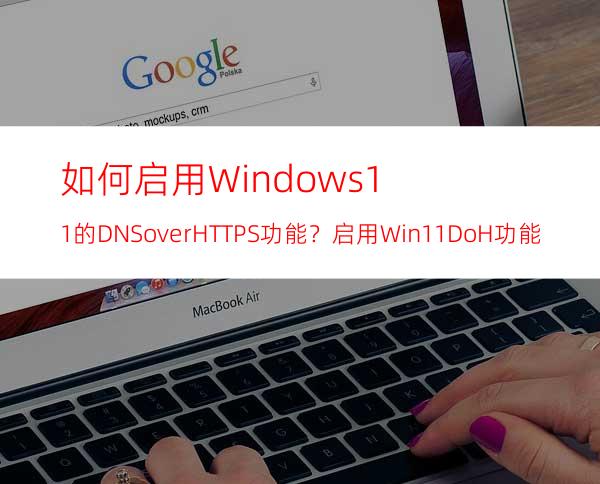
6月29日,微软向Dev开放频道发布了Win11的预览版本,其中Win11的浏览器中已经支持DoH功能了。DoH功能主要是让测试者们有机会通过安全超文本传输协议传输的域名解析服务进行测试。特别多小伙伴还不知道怎么启用这个功能,就来看看这篇教程吧。
具体步骤:
现在一些浏览器已经支持 DoH,现在 Windows 11 具有对该技术的本地支持。
DoT 全称是 DNS over TLS,使用 TLS 协议来传输 DNS 协议。TLS 协议是目前互联网最常用的安全加密协议之一,我们访问 HTTPs 的安全基础就是基于 TLS 协议的。
DoH 全称是 DNS over HTTPs,它使用 HTTPs 来传输 DNS 协议。
DoH 的安全原理与 DoT 一样,他们之间的区别只在于:DoH 有了 HTTP 格式封装,更加通用。
外媒 WMPU 报道,DNS-over-HTTPS(DoH)关闭了在互联网上通信时的最后一个明文漏洞 -- 那就是当你请求获取通信的服务器的 IP 地址时。如果没有 DoH,你的 DNS 提供商(通常是你的 ISP 服务商)总会知道你正在连接到哪些网站。
启用它并不复杂,如何在 Windows 11 上设置 DNS-over-https(DOH)?
导航到设置 》 网络和互联网 》 以太网和 WIFI 。
单击“DNS 服务器分配”项目上的“编辑”。
将设置从自动(DCHP)切换到手动 。
点击 IP4 按钮。
在出现的表格中,在首选 DNS 字段中输入 8.8.8.8,并选择 Encrypt- only(DNS over HTTPS)。你可以使用其他的 DoH 服务。
在备用 DNS 字段中,在首选 DNS 字段中输入 1.1.1.1,并选择 Encrypt- only(DNS over HTTPS)。你可以使用其他的 DoH 服务。
点击保存,你的网络设置应该是这样的。
其他 DNS 选项包括(你可以使用其他的 DoH 服务):
Cloudflare:1.1.1.1 和 1.0.0.1 DNS 服务器
谷歌:8.8.8.8 和 8.8.8.4 DNS 服务器
Quad9:9.9.9.9 和 149.112.112.112 DNS 服务器
你的 DNS 查询现在应该是加密的,让你从 ISP 服务商那里获得额外的隐私。




















